1、打开电脑,单击打开Excel软件,进入Excel软件主界面;


2、在Excel软件主界面,点击最上方菜单栏中的【插入】,在插入菜单栏中选择【SmartArt】,进入选择SmartArt图形界面;


3、在进入选择SmartArt图形界面后,点击左侧的【循环】,进入选择循环图形界面;


4、在进入选择循环图形界面后,选择你所需要的循环的图形样式,然后点击下方的确定按钮;

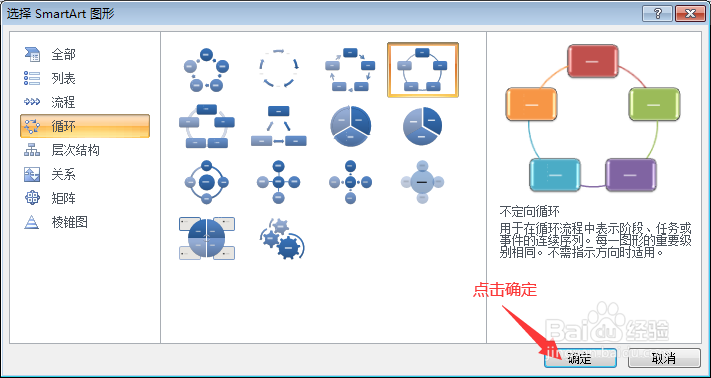
5、此时在Excel电子表格区域就添加了一个循环图形,此时我们需要在循环图形的文本区域输入我们所需要的内容;


6、当我们所需要的内容输入完毕以后,将我们新藜局腑载添加的循环图形拖至合适的位置,并点击其他单元格,此时该循环图形就制作完毕了,此时我们就完成了在Excel电子表格中插入循环图形的任务了。


